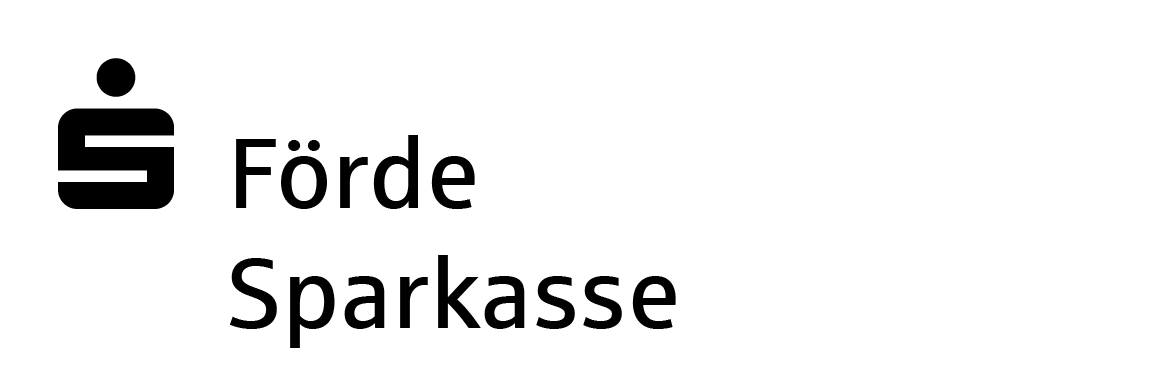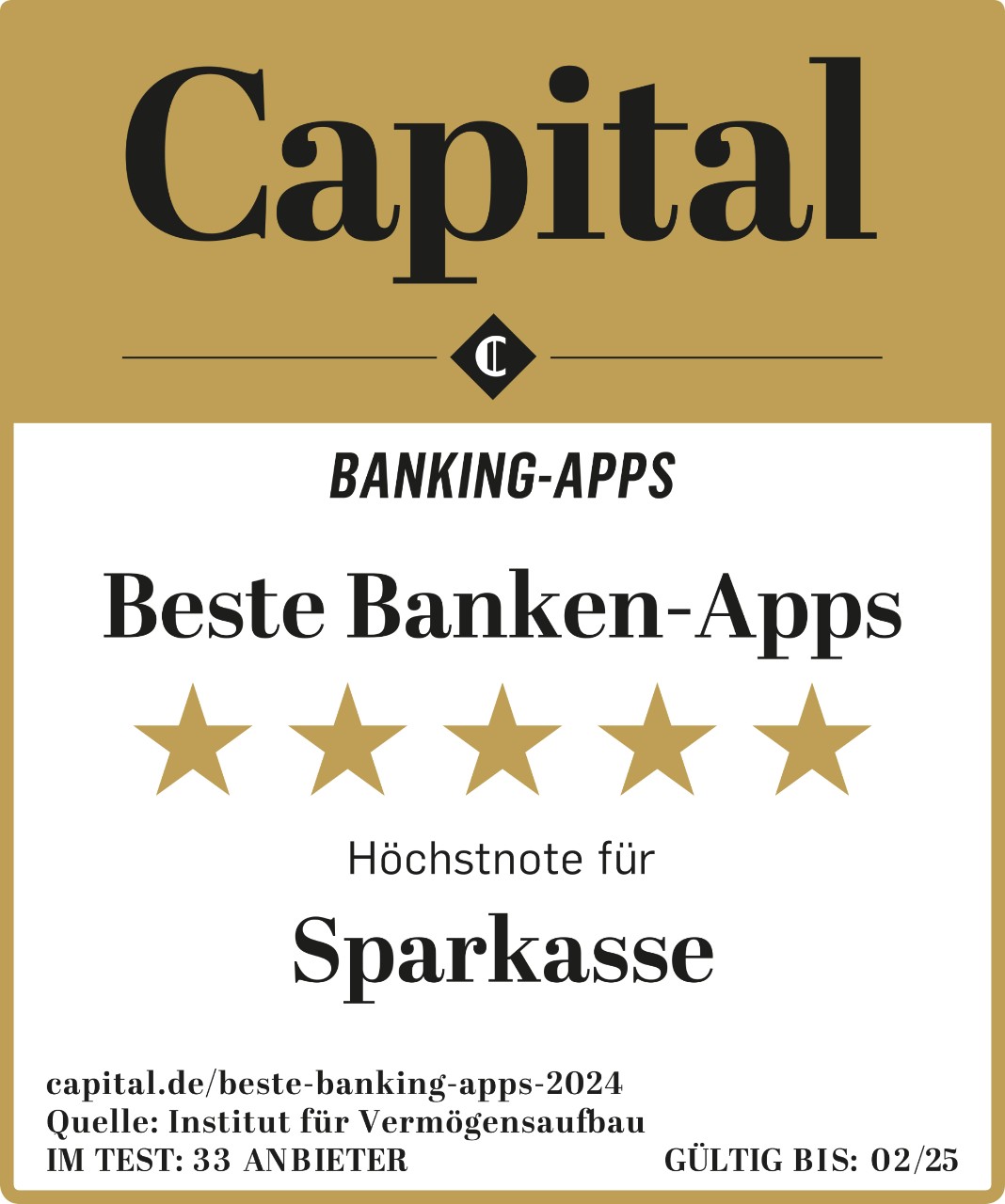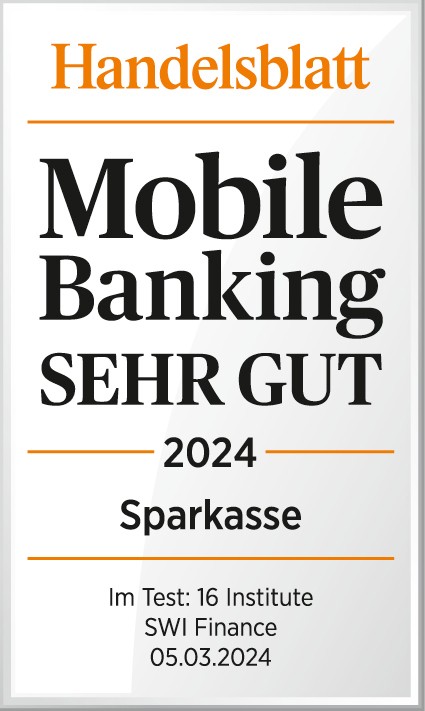Der Banking-Browser S-Protect
Noch mehr Sicherheit beim Online-Banking mit S-Protect
Den Banking-Browser S-Protect kann man sich am besten als einen zusätzlichen Schutzschirm um das Online-Banking vorstellen. Er verhindert, dass Trojaner und andere Schadprogramme in das Online-Banking eingreifen und Geld klauen. Die Einrichtung und Benutzung von S-Protect ist kinderleicht und verschafft Ihnen einen großen Sicherheitsvorteil bei allen Finanzgeschäften.
Ihre Vorteile mit S-Protect
- Schutz vor Datendiebstahl, Phishing-Attacken, gefälschten Websites
- Kinderleichte Handhabung, keine Installation oder Konfiguration
- Keine Beeinflussung anderer Sicherheitsverfahren
Was sind die Systemvoraussetzungen?
- Windows-Nutzer benötigen Windows 8.1 oder Windows 10, eine aktive Internetverbindung und 300 MB freien Speicherplatz.
- macOS-Nutzer benötigen macOS High Sierra 10.13 oder neuer, eine aktive Internetverbindung und 300 MB freien Speicherplatz.
Warum ist der Banking-Browser S-Protect so sinnvoll?
S-Protect ist ein so genannter gehärteter Browser. Man kann sich S-Protect als eine Art Rundumschutz für alle Finanzgeschäfte in der Sparkassen-Finanzgruppe vorstellen. S-Protect kontrolliert Browser- und Windowsfunktionen sowie alle Seitenaufrufe und sorgt so dafür, dass man sich nur auf den guten, sicheren Seiten der Sparkasse und denen der angeschlossenen Partnerunternehmen bewegen kann. Über S-Protect öffnen Sie Ihr Online-Banking in einem sicheren Bereich, in den man von außen nicht eindringen kann. So bewegen Sie sich in einer Schutzzone außerhalb des Zugriffsbereichs von Datendieben.
Was macht den Banking-Browser S-Protect so sicher?
Die Aufgabe eines normalen Internet-Browsers ist es, jede Internetseite anzuzeigen und jedes Video abzuspielen. Damit ist ein Browser erst einmal das genaue Gegenteil einer sicheren Software, denn er erlaubt alles. S-Protect achtet darauf, dass nur die guten Seiten der Sparkasse angesurft werden können. Er erkennt jede einzelne im Banking benötigte Seite anhand ihrer Adresse. Alle anderen Internetseiten sind verboten. Klassische Sicherheitssoftware versucht immer „alle Feinde zu erkennen“ und scheitert dennoch manchmal. S-Protect setzt dagegen auf das Konzept „kenne deine Freunde“. Ein Zugriff auf fremde, manipulierte oder unsichere Seiten wird so von vornherein verhindert. Das funktioniert so gut, dass S-Protect sogar auf infizierten Computern sichereres Online-Banking ermöglicht.
Wie startet man S-Protect?
Unter Windows ist keine Installation erforderlich. Die heruntergeladene Datei „S-Protect.exe“ kann direkt auf dem Desktop oder in einem Ordner Ihrer Wahl abgelegt werden. Nach dem einmaligen Ablegen wird S-Protect ganz einfach durch Doppelklick mit der Maus von dem gewählten Ablageort gestartet.
Unter macOS wird die heruntergeladene Datei „S-Protect.zip“ im Download-Ordner durch Doppelklick zu einer „S-Protect.dmg“-Datei entpackt. Nach einem Doppelklick auf „S-Protect.dmg“ erscheint ein kleiner Installationsdialog und Sie können die S-Protect.app-Datei in den Ordner „Applications“ ziehen. Damit ist die Installation abgeschlossen. S-Protect finden Sie jetzt ganz einfach im Dock unter „Applications“ (bzw. „Programme“) und kann von dort durch einfachen Klick gestartet werden.
Wir, als Ihre Sparkasse, verwenden Cookies, die unbedingt erforderlich sind, um Ihnen unsere Website zur Verfügung zu stellen. Wenn Sie Ihre Zustimmung erteilen, verwenden wir zusätzliche Cookies, um zum Zwecke der Statistik (z.B. Reichweitenmessung) und des Marketings (wie z.B. Anzeige personalisierter Inhalte) Informationen zu Ihrer Nutzung unserer Website zu verarbeiten. Hierzu erhalten wir teilweise von Google weitere Daten. Weiterhin ordnen wir Besucher über Cookies bestimmten Zielgruppen zu und übermitteln diese für Werbekampagnen an Google. Detaillierte Informationen zu diesen Cookies finden Sie in unserer Erklärung zum Datenschutz. Ihre Zustimmung ist freiwillig und für die Nutzung der Website nicht notwendig. Durch Klick auf „Einstellungen anpassen“, können Sie im Einzelnen bestimmen, welche zusätzlichen Cookies wir auf der Grundlage Ihrer Zustimmung verwenden dürfen. Sie können auch allen zusätzlichen Cookies gleichzeitig zustimmen, indem Sie auf “Zustimmen“ klicken. Sie können Ihre Zustimmung jederzeit über den Link „Cookie-Einstellungen anpassen“ unten auf jeder Seite widerrufen oder Ihre Cookie-Einstellungen dort ändern. Klicken Sie auf „Ablehnen“, werden keine zusätzlichen Cookies gesetzt.